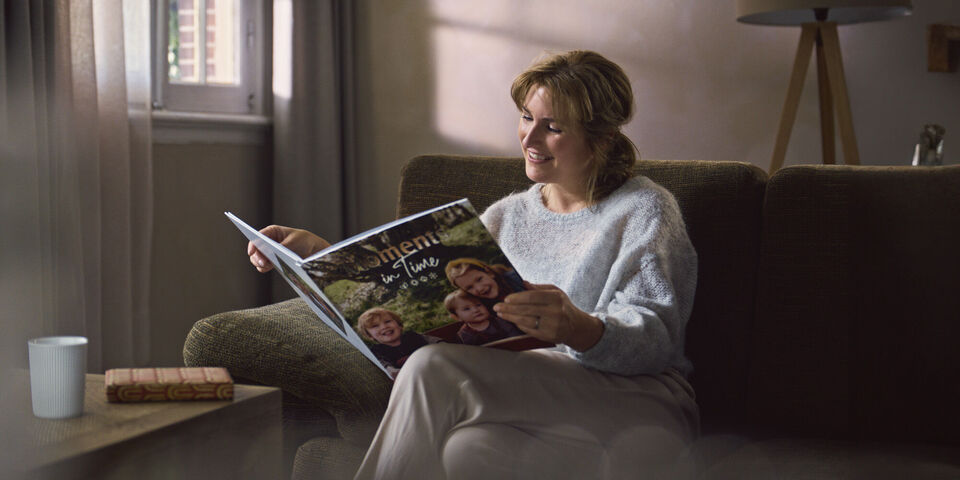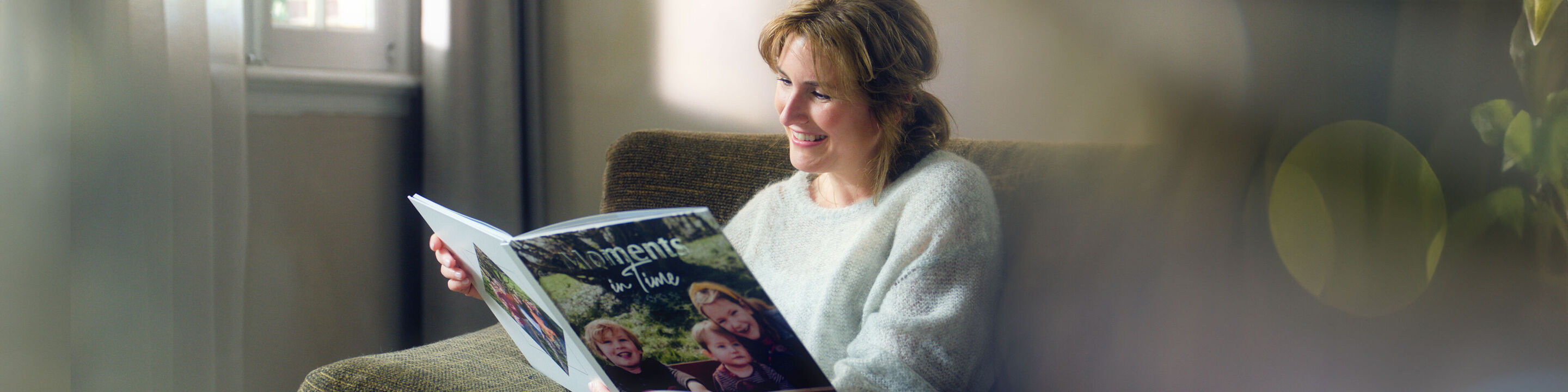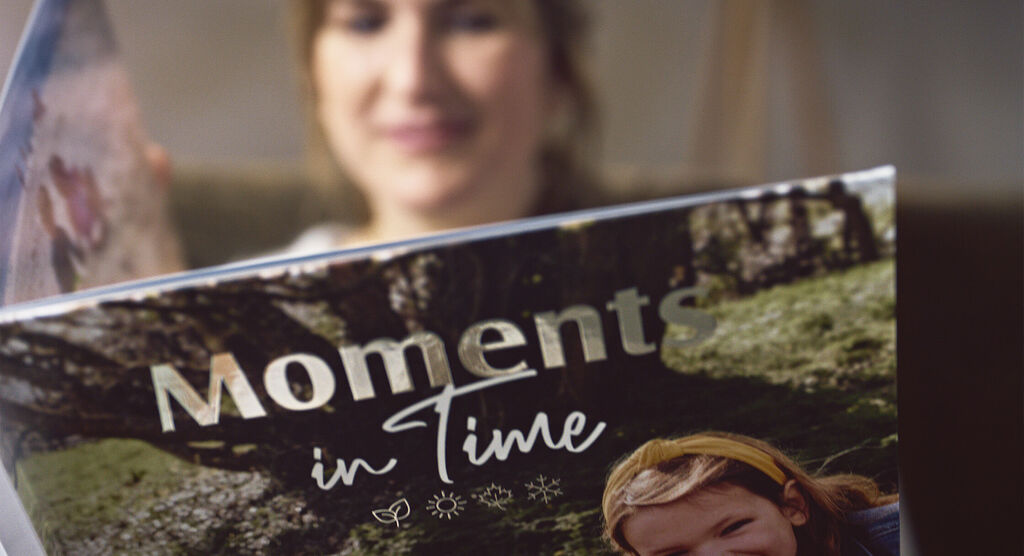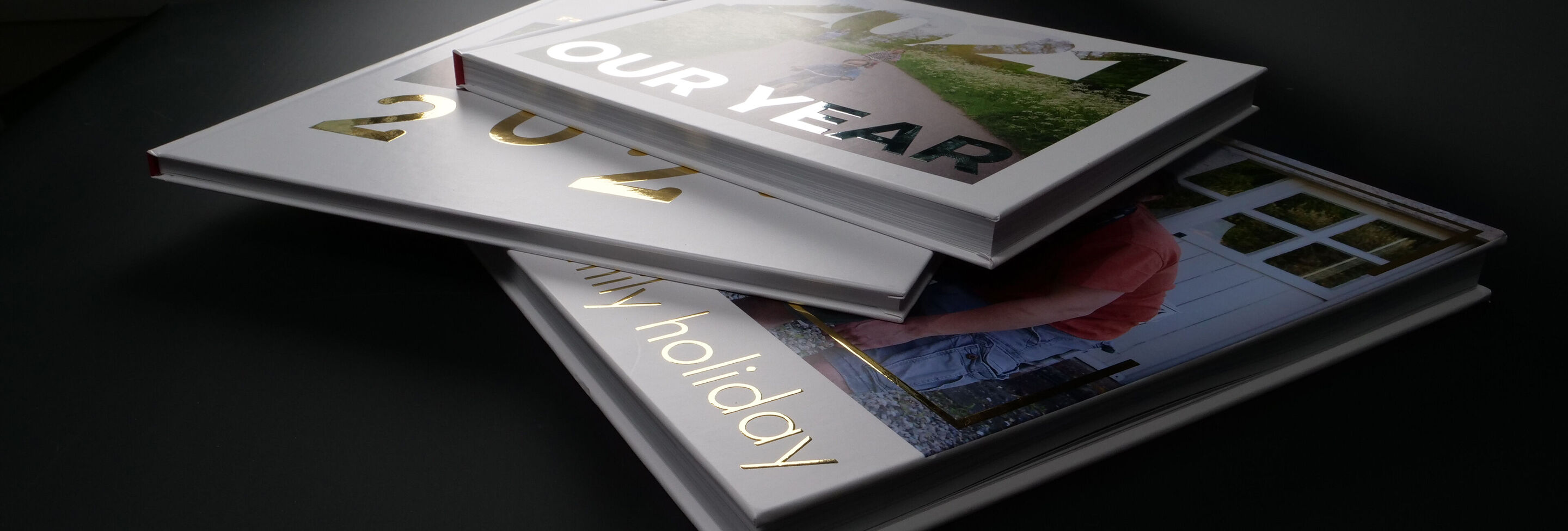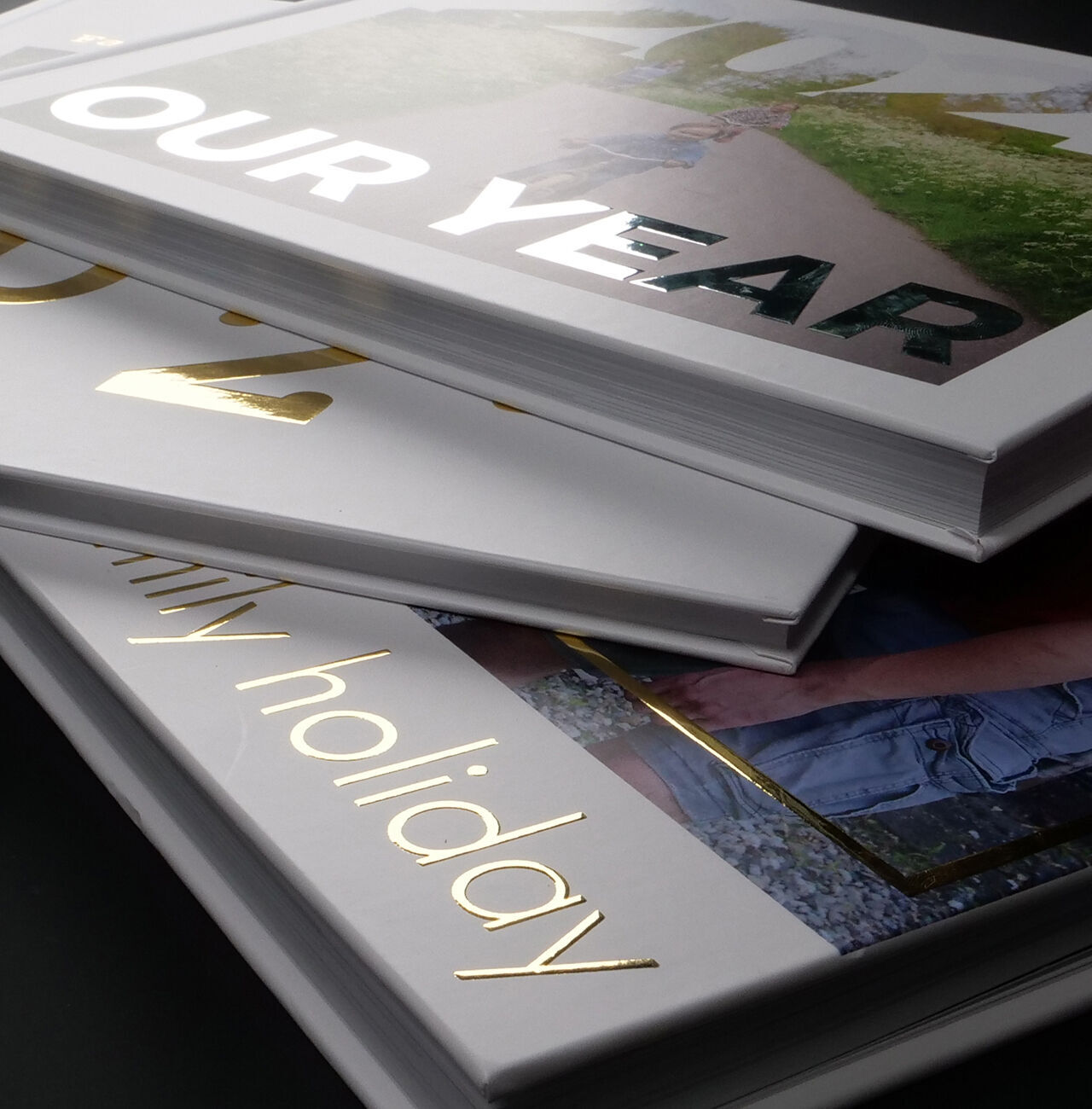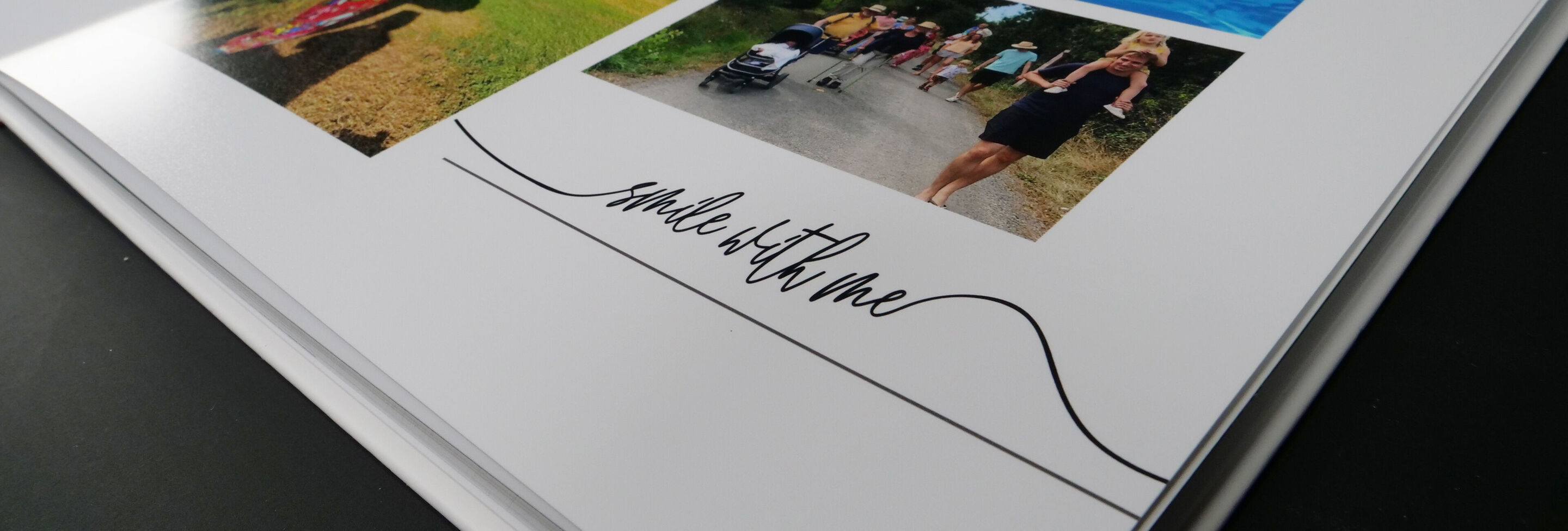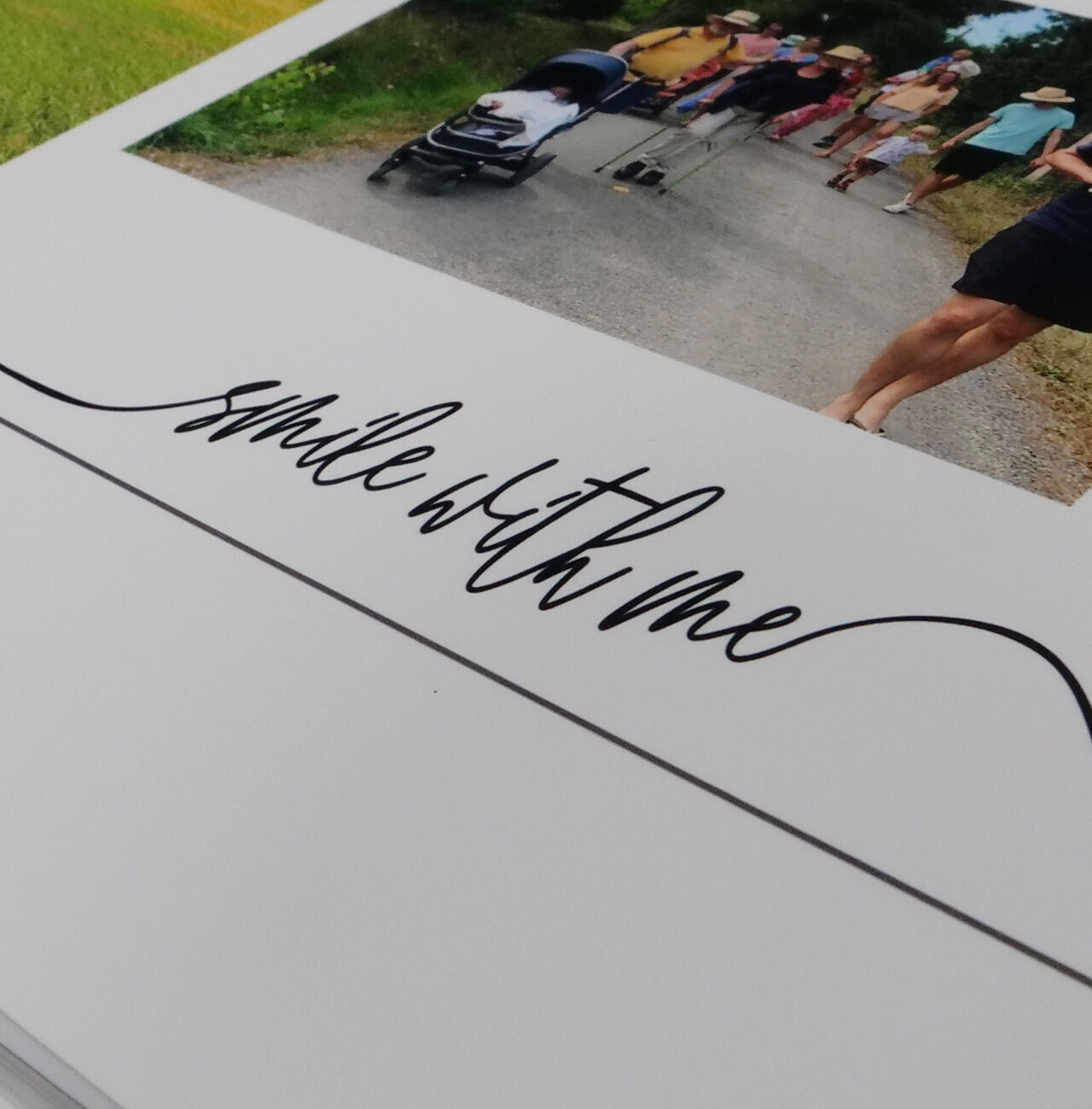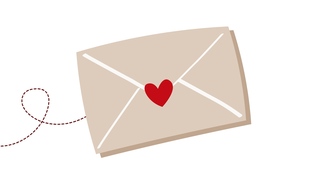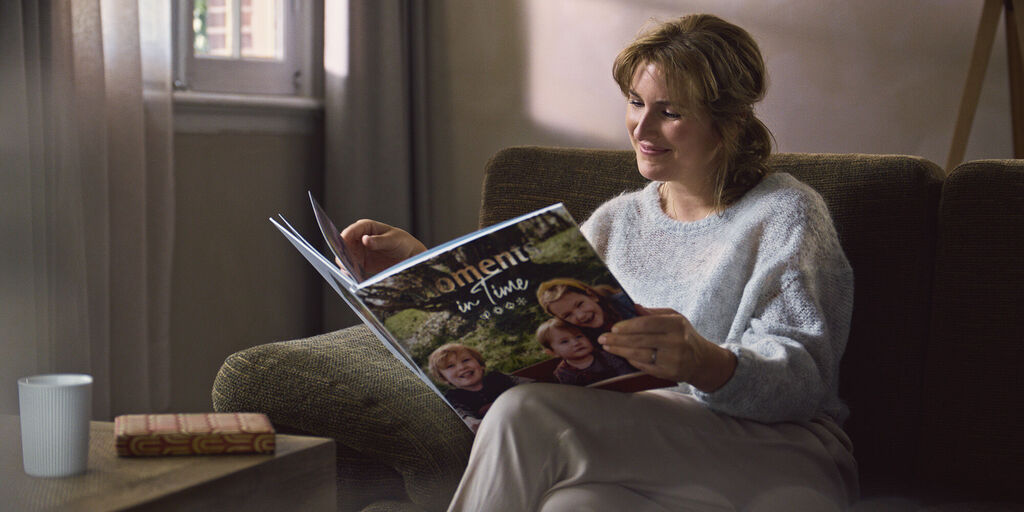
Jouw fotoboek klaar in 1,2,3
Heb je extra inspiratie of hulp nodig bij het maken van jouw fotoboek? Wij helpen je alvast op weg aan de hand van 3 stappen die je kan volgen bij het maken van een jaarboek of een fotoboek van een bijzondere reis of gelegenheid. Veel plezier met het ontwerpen van jouw fotoboek van het afgelopen jaar!